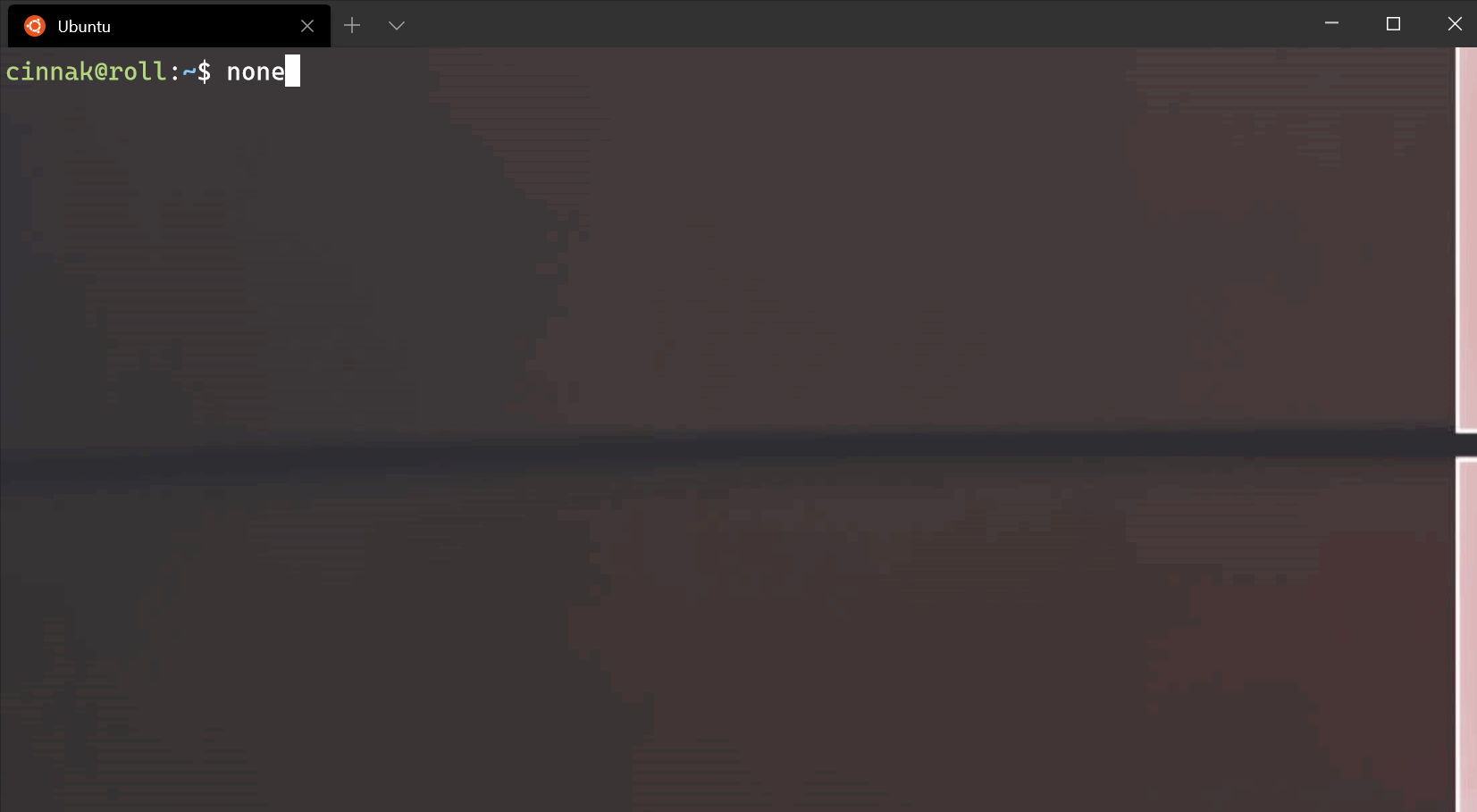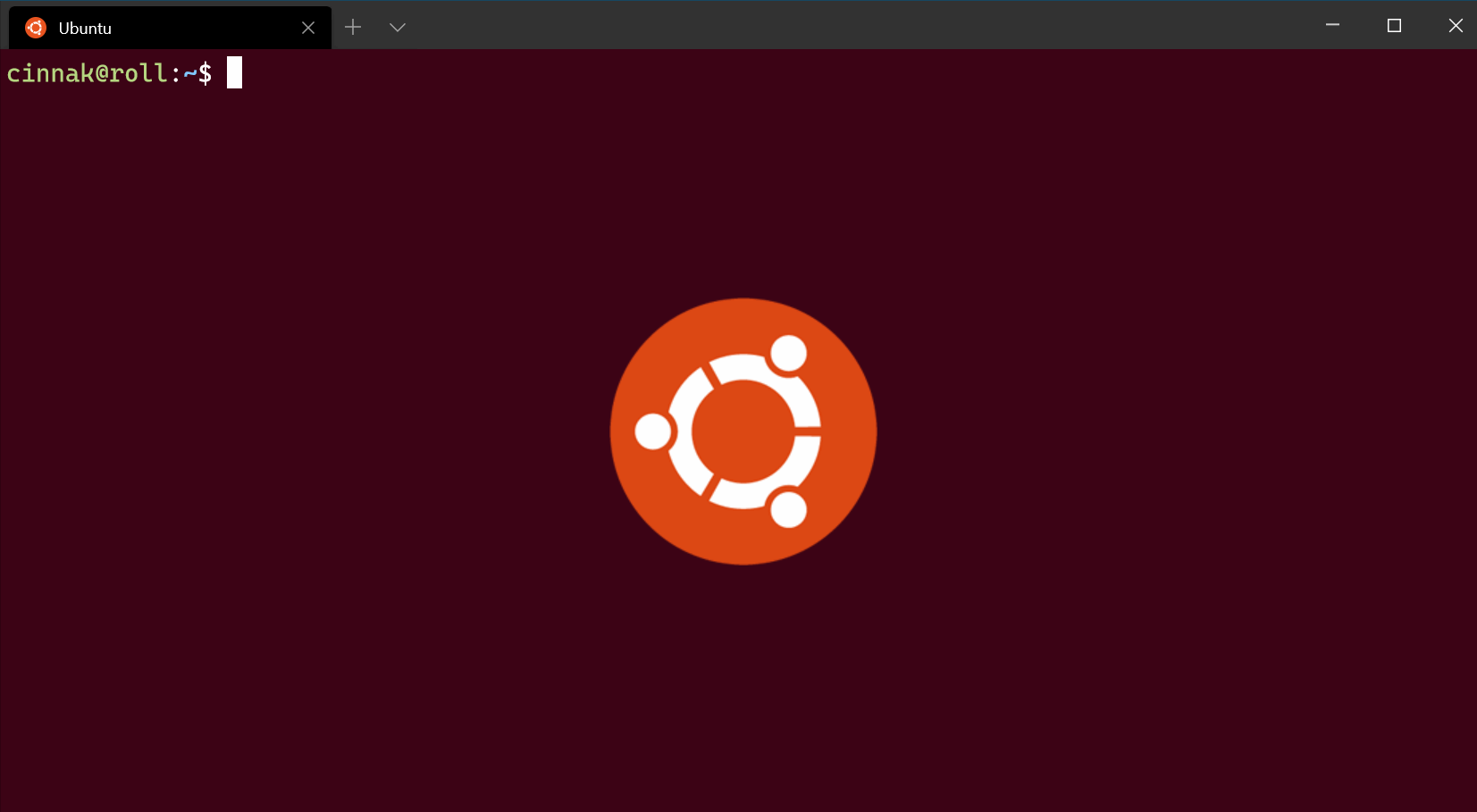Windows 터미널의 모양 프로필 설정
아래에 나열된 설정은 각 프로필의 시각적 설정에 개별적으로 영향을 줍니다. 설정을 모든 프로필에 적용하려면 해당 설정을 settings.json 파일의 프로필 목록 위에 있는 defaults 섹션에 추가하면 됩니다.
"defaults":
{
// SETTINGS TO APPLY TO ALL PROFILES
},
"list":
[
// PROFILE OBJECTS
]
Text
색 구성표
프로필에 사용되는 색 구성표의 이름입니다. 색 구성표는 schemes 개체에 정의됩니다. 보다 자세한 내용은 색 구성표 페이지에서 찾을 수 있습니다.
이 속성은 단일 색 구성표 이름 외에도 다음과 같이 한 쌍의 색 구성표 이름을 허용할 수 있습니다.
"colorScheme":
{
"light": "One Half Light",
"dark": "One Half Dark",
},
이러한 방식으로 지정하면 터미널은 애플리케이션의 테마에 따라 지정된 두 색 구성표 간에 자동으로 전환됩니다. 터미널은 터미널에서 선택한 테마의 theme.applicationTheme 속성을 따릅니다. 해당 applicationTheme이 system으로 설정된 경우 OS 테마와 일치하는 색 구성표를 대신 사용합니다.
속성 이름:colorScheme
필요 여부: 선택
허용: 색 구성표의 이름을 문자열로 또는 light 및 dark 속성이 있는 개체
기본값:"Campbell"
글꼴
다른 글꼴 설정을 정의해야 하는 구조입니다. JSON 파일에서 볼 수 있는 것과 같은 예가 아래에 나와 있습니다.
속성 이름:font
필요 여부: 선택
글꼴
프로필에 사용되는 글꼴의 이름입니다. 글꼴을 찾을 수 없거나 잘못된 경우 터미널에서는 Consolas로 대체하려고 시도합니다. 기본 글꼴의 다른 변형인 Cascadia Mono에 대한 자세한 내용은 Cascadia 코드 페이지를 참조하세요.
속성 이름:face(font 개체 내에서 정의됨)
필요 여부: 선택
허용: 글꼴 이름을 문자열로
기본값:"Cascadia Mono"
글꼴 크기
프로필의 글꼴 크기를 포인트 단위로 설정합니다.
속성 이름:size(font 개체 내에서 정의됨)
필요 여부: 선택
허용: 정수
기본값:12
글자 두께
프로필의 글꼴에 대한 두께(획의 가벼움 또는 무거움)를 설정합니다.
속성 이름:weight(font 개체 내에서 정의됨)
필요 여부: 선택
허용하는 값:"normal", "thin", "extra-light", "light", "semi-light", "medium", "semi-bold", "bold", "extra-bold", "black", "extra-black" 또는 OpenType 글꼴 두께의 숫자 표현에 해당하는 정수
기본값:"normal"
글꼴 예제
"font": {
"face": "Cascadia Mono",
"size": 12,
"weight": "normal"
}
Important
이 font 개체는 Windows Terminal 버전 1.10 이상에서만 사용할 수 있습니다. 해당 버전 이전에는 다음과 같이 fontFace, fontSize 및 fontWeight 속성을 별도로 사용해야 합니다.
"fontFace": "Cascadia Mono",
"fontSize": 12,
"fontWeight": "normal"
글꼴 기능
지정된 글꼴에 대한 OpenType 글꼴 기능을 설정합니다.
속성 이름:features(font 개체 내에서 정의됨)
필요 여부: 선택
허용하는 값:"string": integer 형식의 기능 속성
예제:
// Enables ss01 and disables ligatures
"font": {
"face": "Cascadia Code",
"features": {
"ss01": 1,
"liga": 0
}
}
글꼴 축
지정된 글꼴에 대한 OpenType 글꼴 축을 설정합니다.
속성 이름:axes(font 개체 내에서 정의됨)
필요 여부: 선택
허용하는 값:"string": integer 형식의 축 속성
예제:
// Sets the font to italic
"font": {
"face": "Cascadia Code",
"axes": {
"ital": 1
}
}
강한 텍스트 서식 지정
터미널에서 "강한" 텍스트의 서식이 지정되는 방식을 제어합니다. "강한" 텍스트는 \x1b[1m 이스케이프 시퀀스를 사용하여 서식이 지정된 텍스트입니다.
속성 이름:intenseTextStyle
필요 여부: 선택
허용하는 값:"none", "bold", "bright", "all"
"all": 강한 텍스트를 굵고 밝은 상태로 렌더링합니다."bold": 강한 텍스트를 굵지만 밝지 않은 상태로 렌더링합니다."bright": 강한 텍스트를 밝지만 굵지 않은 상태로 렌더링합니다."none": 터미널에서 강한 텍스트에 대해 특별한 작업을 수행하지 않습니다.
기본값:"bright"
레트로 터미널 효과
true로 설정하면 터미널이 스캔 선과 흐린 텍스트 가장자리를 사용하여 클래식 CRT 디스플레이를 에뮬레이션합니다. 이 기능은 실험적 기능이며 앞으로도 계속 사용할 수 있다는 보장이 없습니다.
experimental.pixelShaderPath가 설정되면 이 설정을 재정의합니다.
속성 이름:experimental.retroTerminalEffect
필요 여부: 선택
허용하는 값:true, false
기본값:false
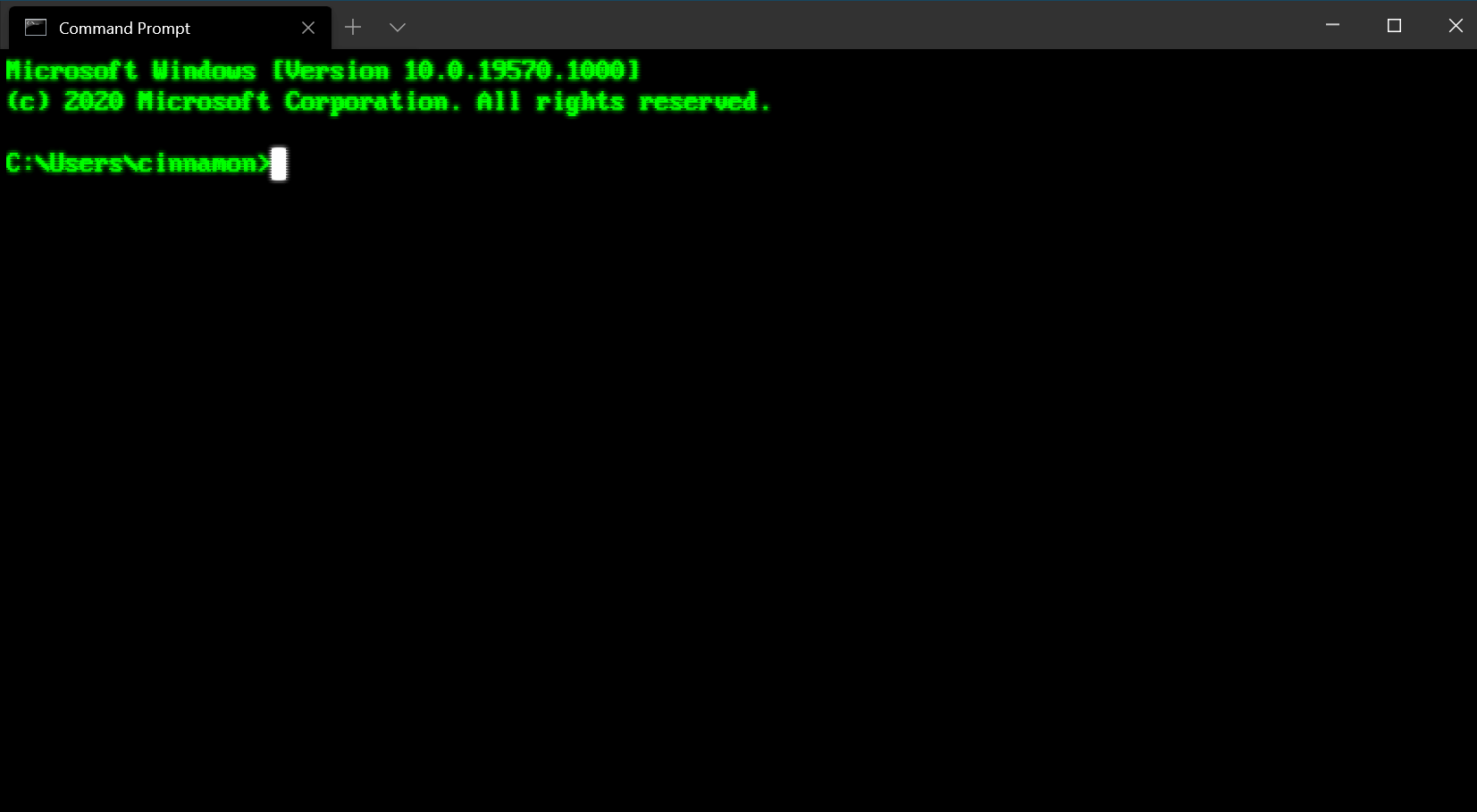 구성: Retro 명령 프롬프트
구성: Retro 명령 프롬프트
커서
커서 모양
프로필의 커서 모양을 설정합니다. 가능한 커서는 "bar"(┃), "vintage"(▃), "underscore"(▁), "filledBox"(█), "emptyBox"(▯), "doubleUnderscore"(‗)입니다.
속성 이름:cursorShape
필요 여부: 선택
허용하는 값:"bar", "vintage", "underscore", "filledBox", "emptyBox", "doubleUnderscore"
기본값:"bar"
커서 높이
아래쪽에서 시작하는 커서의 백분율 높이를 설정합니다. cursorShape를 "vintage"로 설정한 경우에만 작동합니다.
속성 이름:cursorHeight
필요 여부: 선택
허용하는 값: 1~100의 정수
배경 이미지 및 아이콘
Windows 터미널을 사용하면 각 명령줄 프로필에 대한 설정 UI 메뉴 또는 settings.json 파일을 사용하여 사용자 지정 배경 이미지와 아이콘을 지정할 수 있으므로 각 프로필을 서로 독립적으로 구성/브랜딩/스타일 지정할 수 있습니다. 이렇게 하려면 원하는 backgroundImage를 지정하고, backgroundImageAlignment를 사용하여 위치를 지정하고, 불투명도를 backgroundImageOpacity로 설정하고, backgroundImageStretchMode를 사용하여 이미지에서 사용 가능한 공간을 채우는 방법을 지정합니다.
예시:
"backgroundImage": "C:\\Users\\username\\OneDrive\\WindowsTerminal\\bg-ubuntu-256.png",
"backgroundImageAlignment": "bottomRight",
"backgroundImageOpacity": 0.1,
"backgroundImageStretchMode": "none"
위와 같이 아이콘과 이미지를 OneDrive에 저장하여 모든 컴퓨터에서 이미지와 아이콘 컬렉션을 쉽게 로밍할 수 있습니다.
배경 이미지 경로
창 배경에 그릴 이미지 파일 위치를 설정합니다. 배경 이미지는 .jpg, .png 또는 .gif 파일입니다. "desktopWallpaper"는 배경 이미지를 데스크톱의 배경 무늬로 설정합니다.
속성 이름:backgroundImage
필요 여부: 선택
허용하는 값: 파일 위치(문자열 또는 "desktopWallpaper")
사용자 지정 이미지와 아이콘은 시스템 제공 폴더에 저장하고 올바른 URI 체계를 사용하여 참조하는 것이 좋습니다. URI 체계는 실제 경로(향후 변경될 수 있음)와 관계없이 파일을 참조하는 방법을 제공합니다. 배경 이미지와 아이콘을 사용자 지정하는 경우 기억해야 할 가장 유용한 URI 체계는 다음과 같습니다.
| URI 스키마 | 해당 실제 경로 | 사용/설명 |
|---|---|---|
ms-appdata:///Local/ |
%localappdata%\Packages\Microsoft.WindowsTerminal_8wekyb3d8bbwe\LocalState\ |
컴퓨터별 파일 |
ms-appdata:///Roaming/ |
%localappdata%\Packages\Microsoft.WindowsTerminal_8wekyb3d8bbwe\RoamingState\ |
일반 파일 |
Warning
ms-appx URI 체계(즉, 아이콘)를 사용하는 파일 참조를 사용하지 마세요. 이러한 파일은 내부 구현 세부 정보로 간주되며, 나중에 이름/위치가 변경되거나 생략될 수 있습니다.
아이콘
Windows 터미널은 터미널에서 기본 제공 셸(예: PowerShell Core, PowerShell 및 설치된 Linux/WSL 배포)에 대해 생성하는 각 프로필의 아이콘을 표시합니다. 각 프로필은 ms-appx URI 체계를 통해 재고 아이콘을 참조합니다. 경로를 settings.json 파일에 입력하여 사용자 고유의 사용자 지정 아이콘을 참조할 수 있습니다.
"icon" : "C:\\Users\\username\\OneDrive\\WindowsTerminal\\icon-ubuntu-32.png",
아이콘의 크기는 런타임 중에 아이콘 크기를 조정할 필요가 없도록 적절한 래스터 이미지 형식(예: .PNG, .GIF 또는 .ICO)의 32x32px로 설정합니다(그렇지 않으면 눈에 띄는 지연 및 품질 손실 발생).
설치한 명령줄에 대해 아이콘이 지정되지 않은 경우 Windows 터미널은 기본적으로 Segoe Fluent 글꼴의 다음 문자 모양으로 설정됩니다.
| 문자 모양 | 유니코드 포인트 | 설명 |
|---|---|---|
| e756 | CommandPrompt |
배경 이미지 늘이기 모드
창을 채우도록 배경 이미지 크기를 조정하는 방법을 설정합니다.
속성 이름:backgroundImageStretchMode
필요 여부: 선택
허용하는 값:"none", "fill", "uniform", "uniformToFill"
기본값:"uniformToFill"
배경 이미지 맞춤
배경 이미지를 창의 경계에 맞추는 방법을 설정합니다.
속성 이름:backgroundImageAlignment
필요 여부: 선택
허용하는 값:"center", "left", "top", "right", "bottom", "topLeft", "topRight", "bottomLeft", "bottomRight"
기본값:"center"
배경 이미지 불투명도
배경 이미지의 투명도를 설정합니다.
속성 이름:backgroundImageOpacity
필요 여부: 선택
허용: 0~1 사이의 부동 소수점 값으로 숫자
기본값:1.0
투명성
불투명도
프로필 창의 투명도를 설정합니다. "백분율 불투명도"를 나타내는 0~100의 정수 값을 허용합니다. 100은 "완전히 불투명"하고, 50은 반투명하며, 0은 완전히 투명합니다.
useAcrylic이 true로 설정되면 창은 아크릴 재질을 사용하여 흐린 터미널 배경을 만듭니다. useAcrylic이 false로 설정되면 터미널에서 흐리지 않은 불투명도를 사용합니다.
속성 이름:opacity
필요 여부: 선택
허용하는 값: 숫자(0~100 사이의 정수 값)
기본값:useAcrylic이 false인 경우 100, useAcrylic이 true인 경우 50입니다.
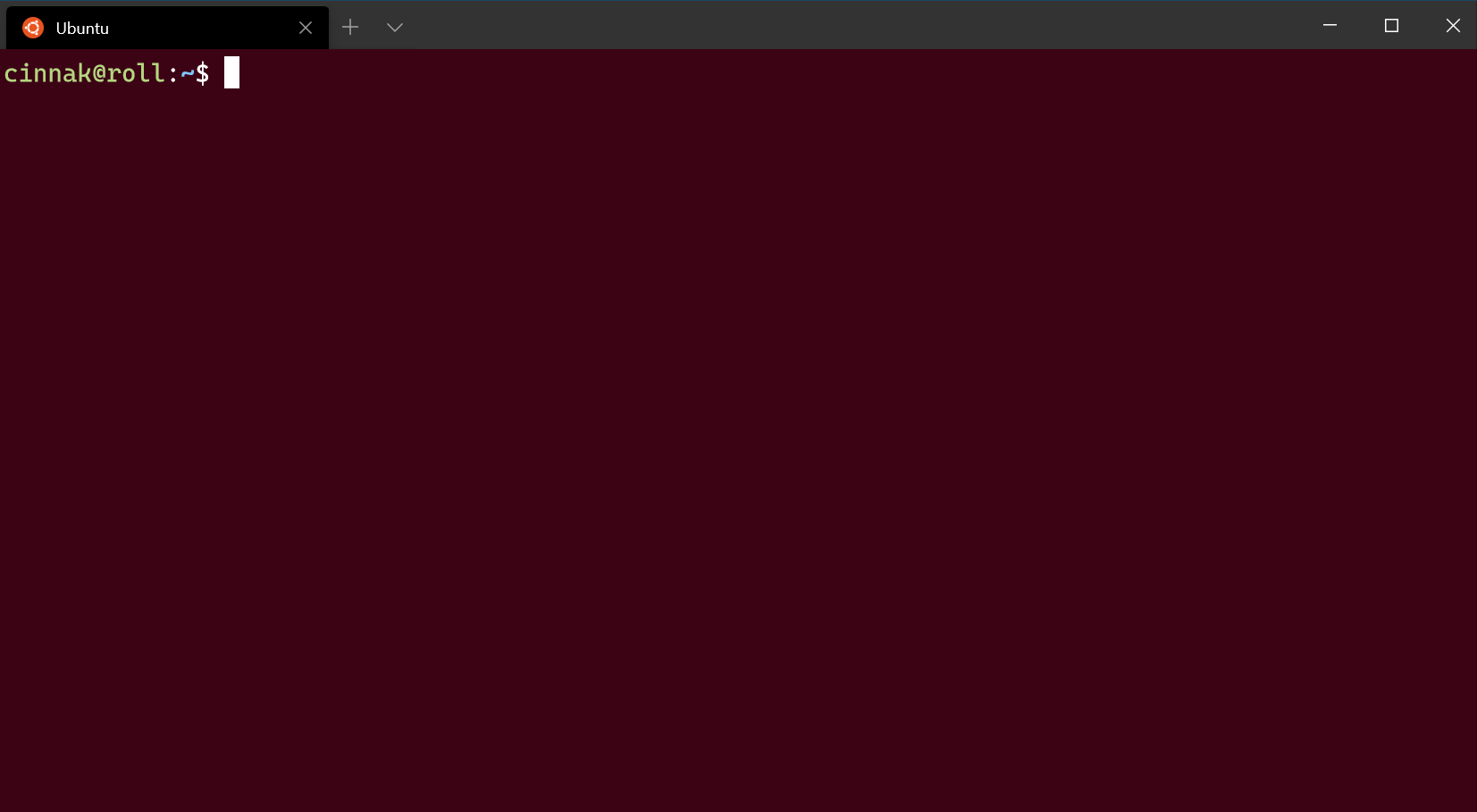
Important
Windows 터미널 버전 1.12 이전에는 이 설정이 acrylicOpacity였고, 기본적으로 0.5로 설정되지만 0.0~1.0을 허용하는 부동 소수점이었으며, 불투명도는 useAcrylic이 true로 설정된 경우에만 적용되었습니다. 1.12 이상에서 acrylicOpacity은 동일한 opacity 값으로 계속 정상적으로 작동합니다.
Important
흐리지 않은 불투명도("useAcrylic": false)는 Windows 11에서만 작동합니다.
Important
테마 설정에서 Mica를 사용하도록 설정하면 터미널의 opacity 값이 <100으로 설정되면 Mica가 터미널 콘텐츠 아래에 표시됩니다.
아크릴 사용
true로 설정하면 창에 아크릴 배경이 사용됩니다. false로 설정하면 창에 텍스처 없는 일반 배경이 사용됩니다. OS 제한으로 인해 포커스가 있는 창에만 투명도가 적용됩니다.
속성 이름:useAcrylic
필요 여부: 선택
허용하는 값:true, false
기본값:false
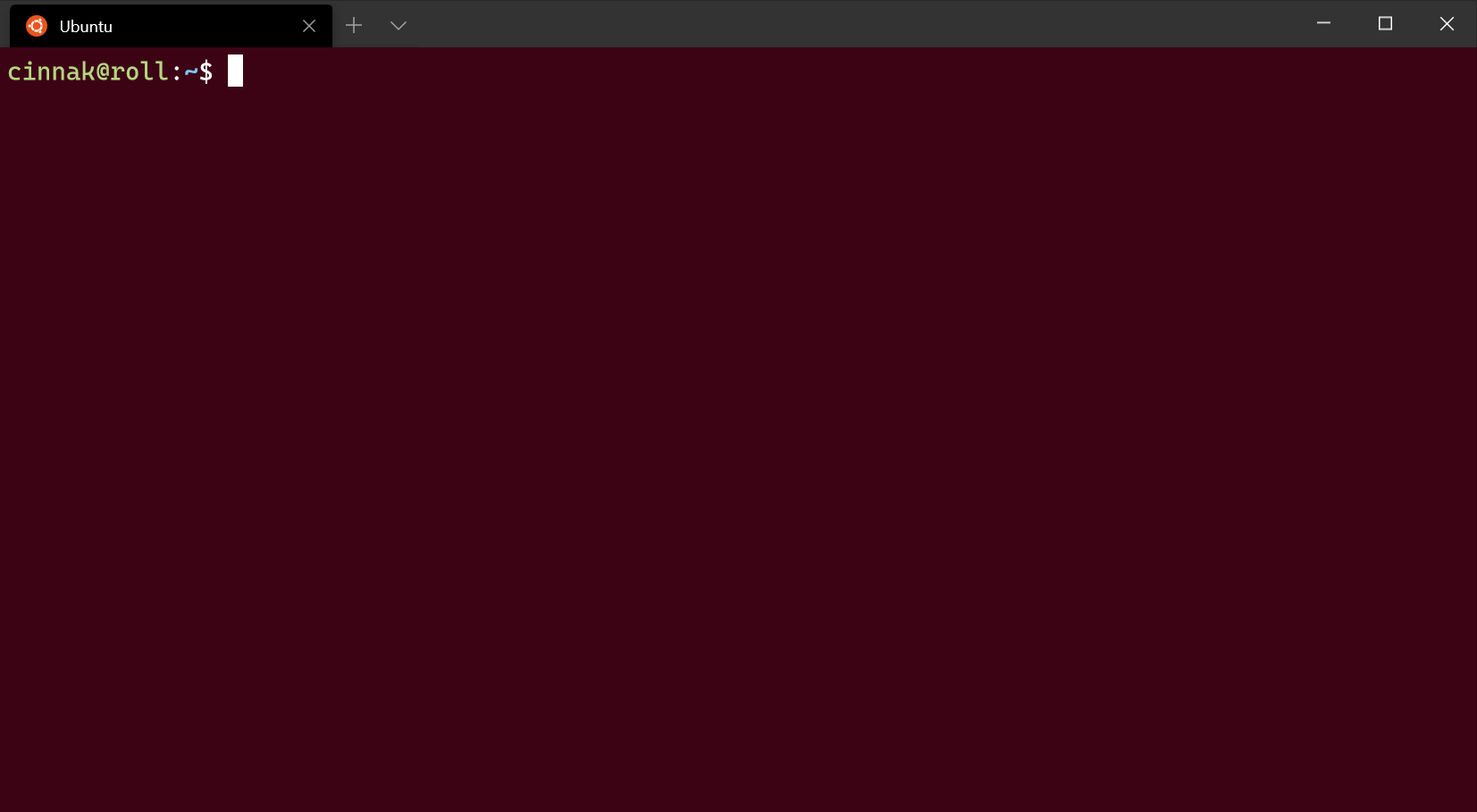
Window
패딩
창 내부의 텍스트 주위에 안쪽 여백을 설정합니다. 다음과 같은 세 가지 형식을 허용합니다. "#" 및 #은 모든 면에 동일한 안쪽 여백을 설정하고, "#, #"은 왼쪽 및 위쪽에 동일한 안쪽 여백을 설정하고, "#, #, #, #"은 왼쪽, 위쪽, 오른쪽 및 아래쪽에 개별적으로 안쪽 여백을 설정합니다.
속성 이름:padding
필요 여부: 선택
허용하는 값:"#", "#, #", "#, #, #, #" 형식의 문자열 값 또는 # 형식의 정수 값
기본값:"8, 8, 8, 8"
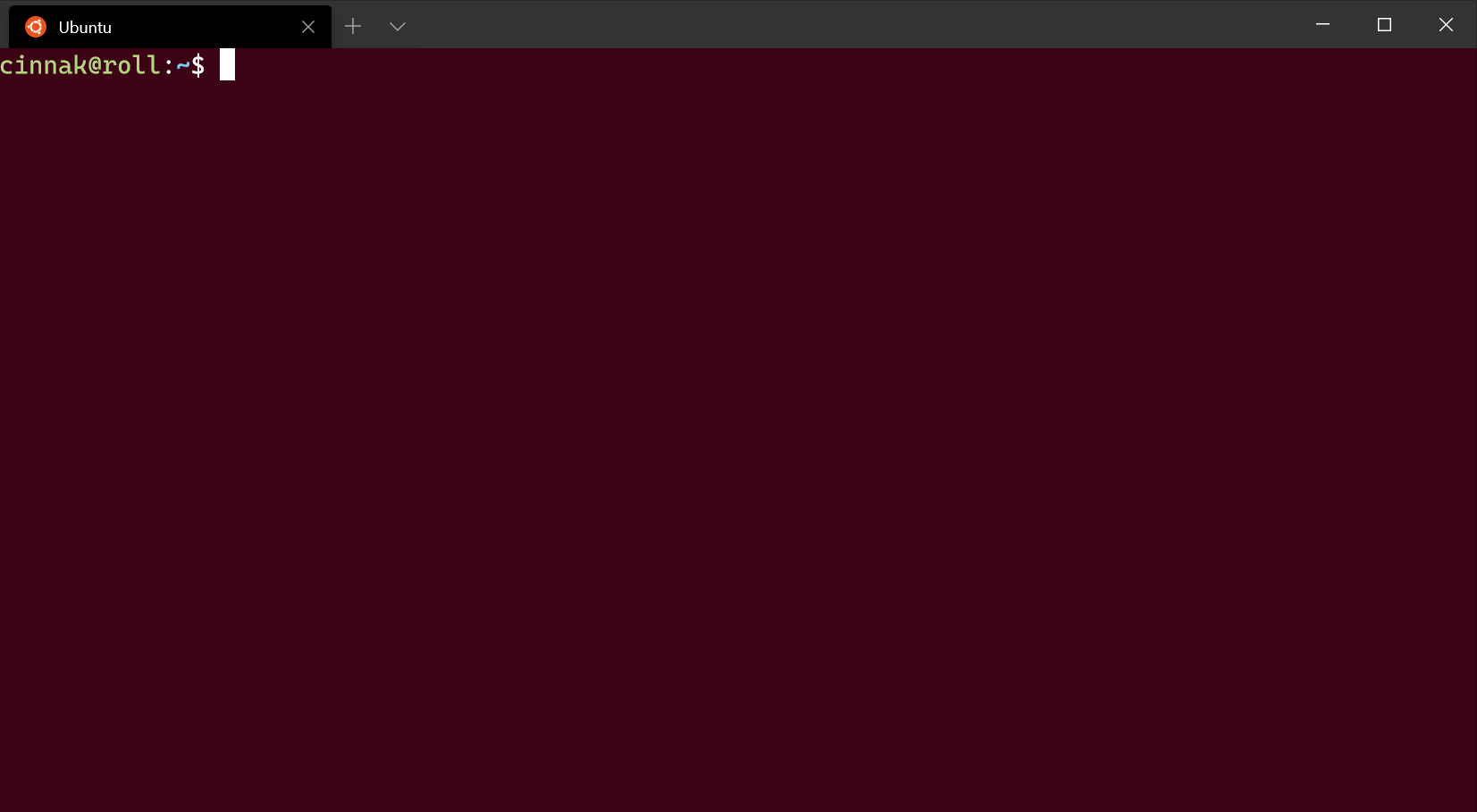
스크롤 표시 유형
스크롤 막대의 표시 유형을 설정합니다.
속성 이름:scrollbarState
필요 여부: 선택
허용:"visible", "hidden", (릴리스 1.17 "always"부터 포함됨)
색 설정
탭 색
프로필 탭의 색을 설정합니다. 탭 색 선택을 사용하면 이 색이 재정의됩니다.
속성 이름:tabColor
필요 여부: 선택
허용하는 값:"#rgb" 또는 "#rrggbb" 16진수 형식의 문자열 색
전경색
프로필의 전경색을 변경합니다. colorScheme이 설정되어 있으면 이 설정은 색 구성표에 설정된 foreground를 재정의합니다.
속성 이름:foreground
필요 여부: 선택
허용하는 값:"#rgb" 또는 "#rrggbb" 16진수 형식의 문자열 색
배경색
프로필의 배경색을 이 설정으로 변경합니다. colorScheme이 설정되어 있으면 이 설정은 색 구성표에 설정된 background를 재정의합니다.
속성 이름:background
필요 여부: 선택
허용하는 값:"#rgb" 또는 "#rrggbb" 16진수 형식의 문자열 색
선택 항목 배경색
프로필 내부 선택 항목의 배경색을 설정합니다. colorScheme이 설정되어 있으면 이 설정은 색 구성표에 설정된 selectionBackground를 재정의합니다.
속성 이름:selectionBackground
필요 여부: 선택
허용하는 값:"#rgb" 또는 "#rrggbb" 16진수 형식의 문자열 색
구분할 수 없는 색 조정
이 설정은 배경색에 따라 전경색을 조정하여 더 잘 표시되도록 합니다. always로 설정하면 색이 항상 조정됩니다. indexed로 설정하면 해당 색이 색 구성표의 일부인 경우에만 색이 조정됩니다. never로 설정하면 색이 조정되지 않습니다.
속성 이름:adjustIndistinguishableColors
필요 여부: 선택
허용하는 값:always, indexed, never
커서 색
프로필의 커서 색을 설정합니다. colorScheme이 설정되어 있으면 이 설정은 색 구성표에 설정된 cursorColor를 재정의합니다.
속성 이름:cursorColor
필요 여부: 선택
허용하는 값:"#rgb" 또는 "#rrggbb" 16진수 형식의 문자열 색
포커스가 없는 모양 설정
포커스가 없는 프로필에 설정을 적용하는 프로필에 추가할 수 있는 개체입니다. 이 설정은 모양 설정만 허용합니다.
속성 이름:unfocusedAppearance
필요 여부: 선택
허용하는 값:backgroundImage, backgroundImageAlignment, backgroundImageOpacity, backgroundImageStretchMode, cursorHeight, cursorShape, cursorColor, colorScheme, foreground, background, selectionBackground, experimental.retroTerminalEffect, experimental.pixelShaderPath
예제:
// Sets the profile's background image opacity to 0.3 when it is unfocused
"unfocusedAppearance":
{
"backgroundImageOpacity": 0.3
},
픽셀 셰이더 효과
이 설정을 사용하면 사용자가 터미널 콘텐츠에서 사용할 사용자 지정 픽셀 셰이더의 경로를 지정할 수 있습니다. 이 기능은 실험적 기능이며 앞으로도 계속 사용할 수 있다는 보장이 없습니다. 터미널에 대한 사용자 지정 픽셀 셰이더를 작성하는 방법에 대한 자세한 내용은 이 설명서를 참조하세요.
설정되면 experimental.retroTerminalEffect 설정을 재정의합니다.
속성 이름:experimental.pixelShaderPath
필요 여부: 선택
허용하는 값:.hlsl 셰이더 파일의 경로(문자열)
Windows Terminal
피드백
출시 예정: 2024년 내내 콘텐츠에 대한 피드백 메커니즘으로 GitHub 문제를 단계적으로 폐지하고 이를 새로운 피드백 시스템으로 바꿀 예정입니다. 자세한 내용은 다음을 참조하세요. https://aka.ms/ContentUserFeedback
다음에 대한 사용자 의견 제출 및 보기